
Yönlendirici boyunca internet hızı doğrudan daha azdır. İnternetin hızını Wi-Fi yönlendirici ile nasıl artırır?
Makale, WiFi kablosuz ağ üzerinden hızını artırma yollarından bahseder.
Navigasyon
- Wifi hızı nedir?
- Mb / s'den Mbit / S arasındaki fark nedir?
- WiFi yönlendiricinin hızını nasıl ölçebilirim?
- Hızın WiFi'nin altından doğrudan olduğunu nasıl öğrenebilirim?
- Wifi hızı çok küçükse ne olur?
- Hangi veri iletim teknolojisinin WiFi'si var?
- WiFi kablosuz kalitesini etkileyebilir?
- Parazitten kurtulun ve kanalı nasıl geçersiniz?
- İnternet Hızı Wifi nasıl artırılır?
- Video: Bir kutu bira ile wifi nasıl hızlandırılır?
Bu yazıda, WiFi'ye bağlandığınızda sorunu çözmenin yollarını öğreneceksiniz.

"Çok düşük bir internet hızım var, ne yapmalı?", Kullanıcıların, sonuncunun bu soruna bir çözüm bulacağı umuduyla sağlayıcıya döndüğü bir soru ile.
Ancak, bir kablosuz ağa bağladığınızda hızın sözde olduğunu anlamanız gerekir. "Gofretler"ve teknikte "WLAN"Bilgisayarınız LAN kablosu üzerinden bağlandığında elde ettiğiniz hızda çok farklı olacaktır.
Bu nedenle, bir kez daha sinirlerinizi çırpınmaz, aynı zamanda sağlayıcınız, ancak bir kez ve bir kez ve her şey için WiFi aracılığıyla her zaman daha az olacağını hatırlamak daha iyidir.
Wifi hızı nedir?
Genel olarak, internetin hızı, aynı zamanda WiFi bağlantısının hızı, Kila'da kendi ölçümüne sahiptir. BİTah veya mega BİTsaniyede ah.
Deneyimsiz kullanıcılar için, aşağıdaki gibi aşağıdaki kısaltmaları şunlardır: KBPS, KB / S, KB / S, KBPS, MBIT / S, MB / S, MB / S, MBPS. Veri indirimleri gösterildi, böylece insanlar internet hızının ölçüldüğü değerle karıştırılmaması, ancak Program tarafından veri indirme hızı, yani Kilo BAYTami ve mega BAYTsaniyede AMI, bu tür ölçümler, uTorrent, bittorent programları ve birçok torrent programı kullanılarak bir şey indirildiğinde tanıştığınız bir araya geldi.
Mb / s'den Mbit / S arasındaki fark nedir?
Kesinlikle, internete bağlanırken bile, sağlayıcı, MB / S'de olmayan ve MBit / s'de hızını ilan ettiğini fark ettiniz, ancak yukarıda yazdığımız kadarıyla bununla ilişkilendirildiğinde, Mbit / S'nin değeri belirlendiğinde belirlenir Hız İnternet.
Birçoğu söyleyecek ve sağlayıcılar neden MB / S'nin ölçülmüyor? Bu soru için bile zor değil, çünkü her şey çok daha fazla müşteri daha tam olarak yol açacak, pazarlama olarak adlandırılabilir.
Şimdi, sağlayıcıların sunduğu en büyük hızı çevirirsek, ne olacağını hayal edin ve bu 100 Mbps ve sonunda 12.5 MB / s alacağız.
12.5 MB / s hızında 1 dakikalık bir dosyayı 20 saniye başına indirebileceğinizi hesapladık, bu oldukça hızlı.
WiFi yönlendiricinin hızını nasıl ölçebilirim?
Neyse ki, bugün teknolojiler göz kapaklarının önündedir ve bu nedenle bazı programları çalıştırmanın yanı sıra matematiksel hesaplamaların yardımıyla hızı ölçmek zorunda değiliz.
Sonuçta, bunun için, internette çok sayıda benzer hizmet var, bu da internetin hızını belirlemenizi ve ayrıca önemli olan ping yapmanızı sağlar.
Bu nedenle, şimdi hızınızı ölçmek için ilk 5 hizmeti listeliyoruz. İyi, başlayalım!
SpeedTest.net - Hız Kontrol Hizmeti
Bu hizmet, gezegenin tüm noktalarından insanları kullanır, bu yüzden internette çok büyük, ancak neredeyse doğru hız sonuçları verir.
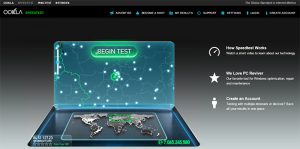
Testlere başlamak için, sadece bir düğmeye tıklamanız gerekir. "Teste başla"Ve sonuçları bekleyin.
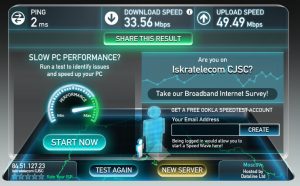
Öyleyse sonuçları düşünelim ve öyle çıktılar gelen hız eşit 33.56 Mbps, fakat giden Hız eşit 49.49 MbpsYani, sonuçlar oldukça iyidir ve başka bir deyişle Rusya'da ortalama.
Hızın WiFi'nin altından doğrudan olduğunu nasıl öğrenebilirim?
Evet, ilke olarak, çok kolaydır, bu yüzden bu testi yapmaya çalışalım.
Ne yapılması gerekiyor?
İlk önce tamamen ihtiyacınız var wLAN'ı devre dışı bırak., yani, kablosuz bir ağ adaptörü ve dizüstü bilgisayarınızdaki düğmeyi başka bir konuma getirerek bunu yapabilirsiniz.

Bul ya da zaten varsa Lan kablosuo zaman gerekli prize takmaya Dizüstü bilgisayara

Şu anda, aşağıdaki talimatların ardından tekrar ölçümler ve hız testi üretiyoruz, ancak bu durumda, ilk deney sağlayıcının kablosunun doğrudan bilgisayara bağlanması olacaktır.

Böylece de oldukça iyi sonuçlar aldık.
Şimdi, bir bilgisayara bir ağ kablosuna bağlı bir kablo üzerinden internet bağlantısı yapıyoruz.
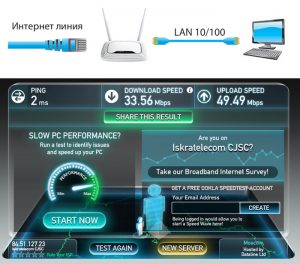
Belirli bir deneyde bulunduğumuz sonuçları görebileceğiniz gibi, geçmişten çok daha düşük ortaya çıktı.
Aşağıdaki deney, bilgisayarı ağ üzerinden yönlendiriciye bağlayacaktır. Wlan

Muhtemelen hızın nasıl azaldığını fark ettiniz ve, neredeyse içinde düşünürseniz 1.5 kez.
Bu nedenle, yapılan deneylerden anladığınız gibi, yalnızca interneti doğrudan bir bilgisayara bağlarken, sağlayıcıdan gelen bir kabloyu kullanarak en önemli İnternet hızını alacaksınız ve yönlendiriciyi geçmez.
Yani, sonuçların sonuçlarını özetleme zamanı.
- Bilgisayarda aldığımız hız doğrudan kablo üzerinden bağlanır, eşit 41 Mbps randevu
- Ne zaman aldığımız hız bilgisayar, yönlendiriciden gelen kablo üzerinden bağlanır., eşit 33 Mbps
- Eğer aldığımız hız wLAN ağını bağlayın, eşit 26 Mbps
Wifi hızı çok küçükse ne olur?
Doğrudan hızınız varsa ve WiFi hızının çok büyük bir farkı varsa, yönlendiricinizin sadece hızını kesmesi anlamına gelir.
Teknolojiler, belirli bir yönlendiricinin bant genişliğinden sorumlu olan bir parametre olan donanım olarak böyle bir konsepte sahiptir. Bunu çıkartacak şekilde bulduysanız, bu parametreyi yönlendiricinizin etiketinde karşılayabilir ve bu parametrelerin sizinle bağlantılı olan Tarife Planına uygun olmadığını, ardından acilen olması gereken durumun geçerli olmadığını fark edebilirsiniz. büyük bir bant genişliği yeteneğine sahip olan tarafından değiştirilir.
İnternet bağlantınızın hızı, aynı zamanda sağlayıcı ile iletişimin olduğu türüne de bağlıdır. Gibi giydikleri isim DHCP ve Statik IP - VPN - PPTP.
Böylece, cihazınızın en az 300 mbps hızını atlayabileceği gerçeğine dayanarak, ancak WAN-LAN parametresi 36'ya eşit olacaktır, daha sonra gerçekliğe girdiğiniz hız 36 Mbps ve belki daha az olacaktır. .

Nedenler Hızla ilgili sorunların olabileceği için, tam olarak bezde bulunmak ve özellikle verileri 24 Mbps'ye aktarmak için zorlukla mücadele eden zayıf WiFi adaptörünüzde bulunmak mümkündür, ancak düşündüğünüz gibi, kendinizden 300 geçmelidir. Mbps.
Lütfen yönlendiricinizin etiketinde belirtilen parametrelerin kesinlikle ideal koşullardaki çalışmaya göre oluşturulduğu ve bu tür koşullar, sinyalin geçişine hava yoluyla geçişe girme olmadığında çağrılır. Girişim, evde olduğunuz hemen hemen her şeye hizmet eder, mobilya ve duvarlar ve bir yatak ve diğer elektrikli cihazlardır.
Dikkat çekmeye değerCihazınızın özelliklerinde bildirilen hızın her zaman iki ya da üç kat daha düşük olacaktır, ancak gerçek olacaktır.
Hangi veri iletim teknolojisinin WiFi'si var?
Dünyada WIFI ağı üzerinden kablosuz veri iletimini sağlayan bazı teknoloji standartları vardır.
Bu teknolojilere, teorik ve pratik hızlarda nasıl mümkün olduğu gibi:
- IEEE 802.11A Standart - Teorik olarak 54 Mbps'ye kadar, neredeyse 24 Mbps'ye kadar mümkündür.
- IEEE 802.11g Standart - Teorik olarak 54 Mbps'ye kadar, neredeyse 24 Mbps'ye kadar mümkündür.
- IEEE 802.11N Standart - teorik olarak yaklaşık 150 * Mbit / s, neredeyse 50 Mbps'ye kadar mümkündür.
- Standart IEEE 802.11N - Teorik olarak, yaklaşık 300 ** Mbit / s, neredeyse 100 Mbps'ye kadar olan hız mümkündür.
* Karakter, bir iplikte 40 MHz frekansta çalışan cihazı işaretlemek için tasarlanmıştır.
** Karakter, cihazı, iki akışta 40 MHz frekansında çalışan, cihazı işaretlemek için tasarlanmıştır.
WiFi kablosuz kalitesini etkileyebilir?
Sonuçta, bilindiği gibi, bu veri aktarımı teknolojisi aynı radyo kanallarından dolayı gerçekleşir. Bu bakımdan, evinizde veya dairenizdeki başka bir cihaz olacaksa, radyo kanallarının uygulanmasında da sonuçlandırılacak olan bu iki cihaz, işlerini ve istikrarlarını istemeyerek etkileyecek olan birbirine müdahale edecektir.
Her şeyden önce, ev aletleri, cihazınızın radyo sinyali ile bu tür bir girişimle ve aynı frekans grubundaki yönlendiricileri sizinkiler olarak çalıştıran komşu WiFi ağı ile hareket etmektedir.
Bugün, bugüne kadar iki grup var. Bu 2.4 ve 5 GHz.
Bildiğiniz gibi, 802.11b / g standardındaki kablosuz ağlar, 2,4 GHz aralığında ve böyle bir standart, zaten 5 GHz aralığında 802.11A ve standart 802.11n ve her şey iki frekansta çalışır. Bantlar 2.4 ve 5 GHz.
5 GHz'in frekans aralığının oldukça yeni olduğunu ve bu nedenle kullanıldığını anlamaya değer, komşularınızın üzerinde oturmadığından, 2.4 GHz aralığından çok daha fazla şans elde edeceksiniz.
Örneğin, 5 GHz'lik yeni bir aralığı destekleyebilecek bir yönlendirici satın aldıysanız ve ayrıca 300 MB / s'ye kadar bir bant genişliğine sahiptir, ancak tüm bu mucize ile bilgisayarınızın frekans aralığını destekleyen bir WiFi adaptörüne sahip olacaktır. 2,4 GHz ve bant genişliği 54 MB / s'ye kadar, daha sonra bu paketin WiFi adaptörünüzün maksimum özellikleri üzerinde çalışacağından emin olun.
Ancak, değerlerin sadece ideal koşullarda maksimum olacağı gerçeğini dikkate almayı unutmayın, bu yüzden gerçekliği unutmanız gerekir, çünkü daha az olacaklar.
2.4 GHz'in bir frekans aralığının konusunu yükselteceğiz, bu frekansı, 802.11n teknolojisi için 20 MHz genişliğine veya 40 MHz'e sahip olan bu frekansı kullanmak için sadece 13 kanal var. Doğal olarak, sözde diğer erişim noktaları "Gofretler" Kesinlikle komşu girişim sağlayacak on üç kanaldan birinde çalışacaklar.
Şimdi, 2 kanalın 2 numaralı kanal çalıştığında ortaya çıktı, daha sonra tüm parazitler 1 ve 3 kanallara gidecektir, bu yüzden soru ortaya çıkacak, nasıl düzeltilir?
Parazitten kurtulun ve kanalı nasıl geçersiniz?
Bildiğiniz gibi, hemen hemen her yönlendiricinizde, kanalların seçimi otomatik olarak gerçekleştirilir, yani seçimi yüküne ve sorgusuna dayanarak gerçekleşir.
Nasıl olursa olsun, ama bu ayar tüm yönlendiricilerde, sadece başka bir yerde bulunur.
Farklı markaların yönlendiricilerinde kanalları seçme ayarlarını veriyoruz:
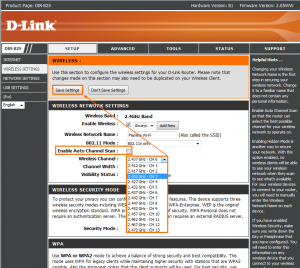
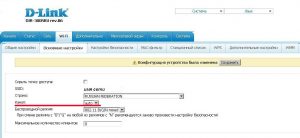
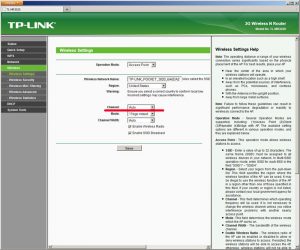
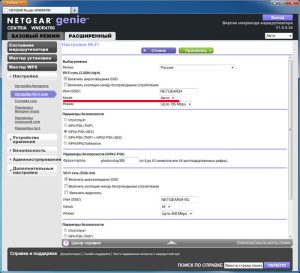

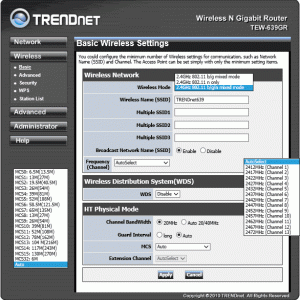
Ancak şimdi, yönlendiricinizin istikrarlı bir çalışmasını sağlamak istiyorsanız ve aynı zamanda gürültü almamak, o zaman bir tane öğrenmeniz gerekir, ancak çok basit bir şey, hangi kanalların yönlendiricilere dahil olduğu Komşularınızın.
Bunu öğrenmek için bir özel program indirmeniz gerekir - İnssender.Ve sonra kesinlikle talimat olarak işlev görür:
- Programın yüklenmesini sağladıktan sonra
- Programın eterleri nasıl taramaya başlamaya başlamaya başladık ve fark ettik.
- Sadece parametreye çok dikkat etmeniz gerekiyor Kanal

İyi bir sonuç, komşudan 5 kanalda bulunursa serbest kanaldır. Böylece, komşu kanallar 5 ve 6 pozisyondaysa, sizi 11 kanal koymanızı tavsiye ederiz ve açıkça bir hata yapmazsınız!
İnternet Hızı Wifi nasıl artırılır?
İnternet hızını WiFi ağı üzerinden artırmak için, ihtiyacınız var:
- İnternet bağlantısı olarak tür bir protokol olan sağlayıcının seçimini durdurun DHCP.
- Parametreleri daha fazla bant genişliğine sahip olan bir yönlendirici ve WiFi adaptörü satın almak ve ayrıca IEEE 802.11 N standart veya 5 GHz frekans aralığını destekleyebilir.
- Bir firma tarafından salınan yönlendiriciyi ve adaptörü kullanın
- Yönlendiriciyi en küçük girişimin gözlendiği böyle bir yere yüklemek için, koridor mükemmel bir seçenek veya bir giriş holüdür, çünkü temelde bu oda dairenin merkezinde bulunur.
Bugün yönettiğimiz kuralları takip edip ederseniz, her zaman yüksek bir bant genişliğine sahip olacak iyi ve istikrarlı bir İnternet ile sağlanacaksınız.
